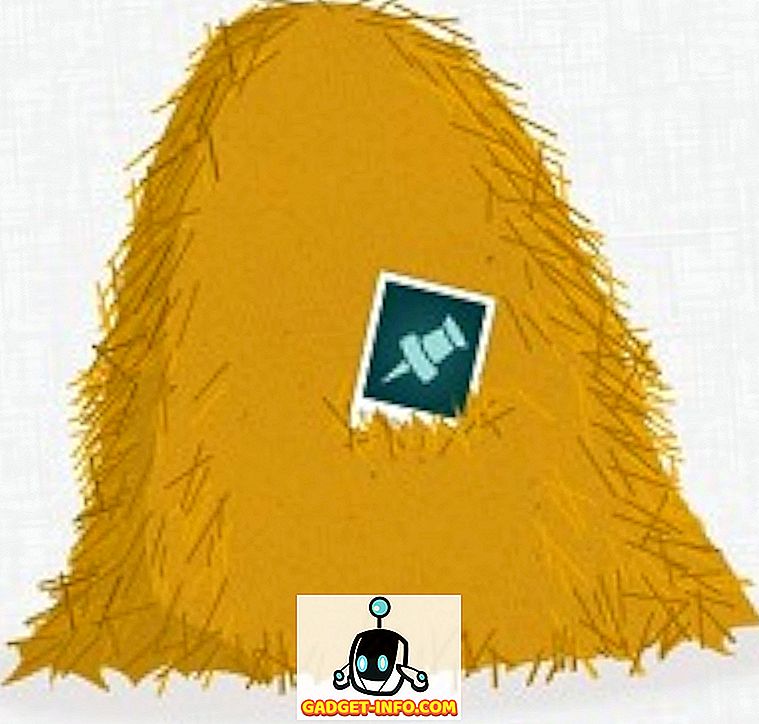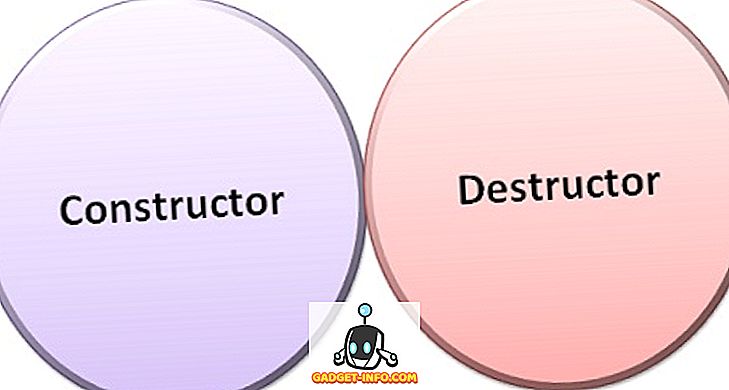Nautilus 는 우분투 의 Gnome 환경을위한 기본 파일 브라우저입니다. Nautilus Actions 는 Gnome 에서 컨텍스트 또는 오른쪽 클릭 메뉴에 프로그램을 추가 할 수있게 해주는 Nautilus 용 도구입니다. 이렇게하면 텍스트 파일과 같은 파일을 마우스 오른쪽 단추로 클릭하고 팝업 메뉴에서 파일을 열 프로그램을 선택할 수 있습니다.

노틸러스 작업 을 설치하려면 터미널 창을 열고 다음을 입력하십시오.
sudo apt-get 노틸러스 액션 설치
Nautilus Actions 가 설치되면 환경 설정 | 시스템 메뉴에서 노틸러스 작업 구성 .

노틸러스 작업 대화 상자가 표시됩니다. 새 작업을 추가하려면 추가를 클릭합니다.

새 작업 추가 대화 상자가 표시됩니다.

이 예제에서는 컨텍스트 메뉴에 " Open with Amarok "옵션을 추가하여 .mp3 파일을 마우스 오른쪽 버튼으로 클릭하고 Amarok 플레이어에서 열 수 있습니다. 레이블 편집 상자에 메뉴 항목의 레이블로 ' Amarok로 열기 '를 입력하십시오.
도구 설명 을 표시하려면 도구 설명 편집 상자에 원하는 텍스트를 입력하십시오. 우리는 그것을 비워 뒀다. 아이콘을 선택하려면 찾아보기 버튼을 클릭하십시오. nautilus-actions 대화 상자가 나타나서 선택할 pixmap 목록을 제공합니다. Amarok 아이콘을 찾으려면 아래로 스크롤하여 아래를 클릭하십시오.

열기 를 클릭하여 아이콘을 선택하고 새 작업 추가 대화 상자로 돌아가 십시오 . Amarok 프로그램을 선택하려면, 위의 그림 에서 새 작업 추가 대화 상자의 경로 편집 상자 옆에있는 찾아보기를 클릭하십시오. 노틸러스 작업 대화 상자에서 아래로 스크롤하여 오른쪽 창의 목록에서 amarok 을 찾아 클릭합니다.

열기 를 클릭하여 프로그램을 선택하고 새 작업 추가 대화 상자로 돌아갑니다.
선택한 프로그램에 보낼 매개 변수를 지정하려면 매개 변수 편집 상자를 사용하여 매개 변수를 추가하십시오. 범례 단추를 클릭하면 사용할 수있는 여러 매개 변수의 형식 목록을 볼 수 있습니다. 매개 변수는 응용 프로그램을 호출 할 때 사용되는 명령 행 옵션입니다.
참고 : 선택한 응용 프로그램에 사용할 수있는 매개 변수를 찾으려면 터미널 창을 열고 ' [command] -help '(예 : ' amarok -help ')를 실행하거나 자세한 설명을 보려면 ' man [command ] '(예, 남자 amarok ).
Amarok 에 추가 할 매개 변수가 없으므로 매개 변수 입력란을 비워 둡니다. 확인 을 클릭하여 변경 내용을 적용하고 새 작업 추가 대화 상자를 닫습니다.

그런 다음 노틸러스 작업 대화 상자에서 닫기 를 클릭하십시오.

장소 메뉴에서 음악 폴더를 열어 .mp3 파일에 액세스합니다.

.mp3 파일을 마우스 오른쪽 버튼으로 클릭하면 Amarok로 열기 옵션을 사용할 수 있습니다.

자주 사용하는 파일 유형에 대해 다른 응용 프로그램에 바로 가기를 추가 할 수 있습니다.
로리 카프만